Antigamente, todos nós geralmente usamos nossas televisões para assistir nossos programas, filmes, séries e muito mais favoritos. Mas agora, com a tecnologia aprimorada que temos, agora existem muitas maneiras de assistir ao seu programa.
Aqui vamos mostrar os formatos MP4 e MPEG e quais são os ferramentas de conversão de vídeo famosas que você pode usar como Conversor MP4 para MPEG.
Conteúdo: Parte 1. MP4 e MPEG são iguais? Parte 2. Conversores offline recomendados de MP4 para MPEG Parte 3. Lista de conversores de MP4 para MPEG online e grátis Parte 4. Conclusão
Parte 1. MP4 e MPEG são iguais?
Agora, já que mencionamos que conhecer o formato de arquivo MPEG e MP$ é importante, incluímos abaixo os fatos que você precisa saber sobre ambos.
O que é o MP4?
O formato MP4, ou o que também é conhecido como MPEG-4, é conhecido como o formato mais comum para vídeos. E este formato foi feito pelo Moving Pictures Experts Group. Não como os outros formatos MPEG, o uso do MPEG 4 ou do MP4 ainda permite que você salve outros arquivos, como vídeos, áudio, legendas, fotos e muito mais.
E hoje em dia, o formato MP4 é conhecido como um dos formatos mais populares porque você pode visualizá-los facilmente usando qualquer reprodutor de mídia que tenha em seus computadores e dispositivos móveis.
Você também não precisa mais ter nem instalar nenhum outro codec apenas para reproduzir seus arquivos MP4 no seu dispositivo.
O que é MPEG?
O MPEG, também conhecido como Moving Pictures Expert Group, é um formato que pode compactar seus vídeos para MPEG-1 ou MPEG-2. O arquivo MPEG geralmente vem com um nome de extensão de arquivo de “.mpeg” ou “.mpg.
Este formato vem em diferentes categorias, como MPEG-1, MPEG-2, MPEG-3 e MPEG-4 (que são ideais para você transmitir seus arquivos de DVD), MPEG-7 e MPEG-21.
E como o formato MPEG também é compatível com muitos dispositivos, então você pode reproduzi-lo em diferentes players de mídia, como VLC Player, QuickTime, iTunes e Windows Media Player. Mas, se você for usar isso em um computador Windows, precisará ter o codificador MPEG.
Agora, a razão pela qual você precisará ter uma ferramenta de conversão de MP4 para MPEG é que o formato MPEG é o formato ideal que você pode usar para publicá-lo em suas plataformas de mídia social. Também é melhor para fazer backup de seus vídeos de seus CDs e VCDs.
Parte 2. Conversores offline recomendados de MP4 para MPEG
Agora, já que o que você pretende é ter um conversor de arquivos MP4 para MPEG para que você possa converter seu arquivo, incluímos abaixo as ferramentas mais recomendadas que você pode fazer para realizar esse trabalho.
E as ferramentas que vamos mostrar são aquelas que você pode baixar no seu computador e trabalhar offline
1. Conversor de vídeo iMyMac
O primeiro conversor de vídeo que mostraremos é a ferramenta mais recomendada para converter qualquer arquivo que você tenha de um formato específico para o formato desejado. E isso nada mais é do que o Conversor de vídeo iMyMac.
É conhecido como a melhor ferramenta de conversão porque pode converter com sucesso seus vídeos e arquivos de áudio para outro formato que você precisa.
Esta ferramenta é muito fácil de acessar e usar. E como este conversor de MP4 para MPEG vem com uma interface que você pode seguir e entender facilmente, você poderá converter seu MP4 para MPEG em apenas alguns passos simples.
Este conversor também é muito eficaz de usar e seguro, pois não prejudicará outros dados que você possui em seu computador. E a melhor parte disso é que o iMyMac Video Converter é rápido quando se trata de seu processo de conversão, mas ainda mantém a mais alta qualidade do vídeo que você está convertendo.

Então, comece a baixar e instalar o iMyMac Video Converter no seu computador Mac ou Windows e configure-o. Quando terminar, siga o guia abaixo sobre como você pode usar essa ferramenta no Windows, por exemplo.
Etapa 1. Adicione seu arquivo MP4
Ao acessar a interface principal do programa, basta clicar na seção “Adicionar/arrastar seus arquivos aqui para iniciar a conversão” e procurar o arquivo MP4 que deseja converter e selecioná-lo.
Etapa 2. Escolha o formato MPEG
Então, na tela deste conversor de MP4 para MPEG, vá em frente e clique na opção “Converter formato”. E na lista que aparecerá na sua tela, escolha o formato MPEG.
Passo 3. Converta seu MP4 para MPEG
Depois de ter escolhido o formato correto, vá em frente e simplesmente clique no Exportar botão na tela e o processo começará. Uma vez feito isso, você pode visualizar seu arquivo convertido no Projetos Recentes botão.

Todos sabemos que muitos arquivos podem ser convertidos mutuamente. E aqui este conversor recomendado é a melhor escolha para você converter esses arquivos facilmente. Claro, você pode usar este conversor de MP4 para MPEG para converter MP4 para outros formatos como WMV simplesmente.
2. Freemake Video Converter
O Freemake Video Converter é outra ferramenta offline que você pode usar para converter seu arquivo MP4 para um formato MPEG. Diz-se que esta ferramenta tem mais de 50 formatos que você pode escolher para seus vídeos ou até mesmo seus filmes.
Você também pode alterar seus vídeos do Vimeo, Dailymotion e muito mais. Essa ferramenta também é conhecida como comum aos jovens. Você também pode melhorar seus arquivos convertidos, se desejar. É rápido, confiável, pode ser usado facilmente e muito mais.
3. FFMPEG
A ferramenta FFMPEG também é outra maneira de converter seus arquivos. Esta ferramenta pode realmente funcionar em diferentes players de mídia, como seu VLC Player e muito mais. Embora, no entanto, esta ferramenta não seja recomendada para todos. É porque o FFMPEG vem com uma interface que novos usuários podem ter dificuldade em entendê-lo.
Parte 3. Lista de conversores de MP4 para MPEG online e grátis
Além das ferramentas offline que você pode usar como conversor de formato MP4 para MPEG, também existem outras ferramentas que você pode consultar. E essas ferramentas são aquelas que você pode procurar usando seu navegador da web. E abaixo estão algumas das ferramentas de conversão online que você pode considerar usar.
1. Conversão On-line
Esta ferramenta é conhecida como um dos melhores conversores online. A interface desta ferramenta também é muito fácil de seguir. E também, esta ferramenta pode suportar suas fotos, vídeos, áudio e outros dados que você possui. Você também pode ter seu URL importado, se necessário. No entanto, a única coisa em que esta ferramenta não é boa é que sua interface vem com alguns anúncios irritantes e o processo em si é um pouco lento.
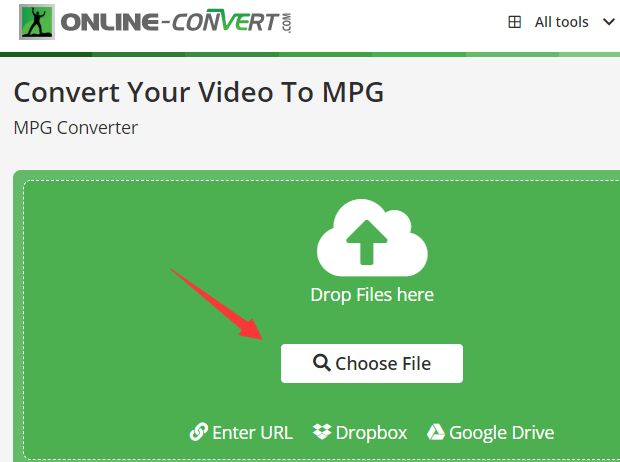
2. Convertio
Se você estiver procurando por um conversor online de MP4 para MPEG que possa usar, o Convertio é uma coisa que você também deve considerar. Ele pode permitir que você converta um arquivo em diferentes arquivos que ele tem a oferecer. E assim como a primeira ferramenta online que mencionamos, você também pode importar a URL do seu trabalho para facilitar o acesso.
3. Freefileconvert.com
Esta ferramenta já foi usada para converter seus arquivos de um formato para outro. Esta ferramenta também é muito fácil de usar e pode suportar vários vídeos e formatos que você pode escolher. Ele também vem com um processo de conversão de alta velocidade.
4. Coolutils
Este é outro conversor online gratuito que pode converter seus arquivos de vídeo e áudio. Além disso, também pode funcionar em suas fotos e documentos para conversão. A interface desta ferramenta é muito fácil de entender, o que facilita o uso, especialmente para quem é novo no uso de um conversor de vídeo online.
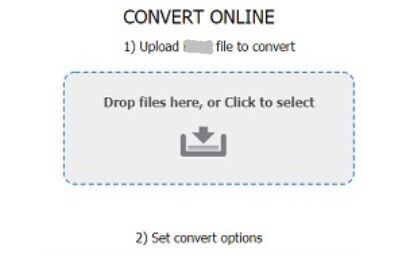
Parte 4. Conclusão
Como você pode ver, há muitos Conversores de MP4 para MPEG que você definitivamente pode usar. Depois de saber o que você precisa para o arquivo MPEG, você pode facilmente converter seu arquivo para ele.
Embora para você ter o melhor na hora de converter seus arquivos, o que recomendamos é que você tenha o iMyMac Video Converter e garantimos que você nunca errará com esta ferramenta. É seguro, eficaz, rápido e muito fácil de usar.



